随着智能手机摄影技术的飞速发展,苹果手机的拍照功能越来越受到用户的青睐。但有时用户可能会无意中激活了一些不常用的功能,例如拍照时的反向功能。本文将详细...
2025-05-02 0 操作步骤
随着技术的发展和商务、教育行业的需求扩大,将台式机的内容显示到投影仪上已经成为了常见的操作。本文旨在为读者提供一份详尽的指导,您将掌握如何轻松将台式机切换到投影仪显示。
在开始之前,请确保您的台式机和投影仪都已正确连接,并且相关驱动程序已安装完善。通常情况下,台式机与投影仪通过HDMI、DVI、VGA或DisplayPort等视频接口连接。如果您使用的是无线连接方式,请确保已经安装并正确配置了相关的无线投影软件。
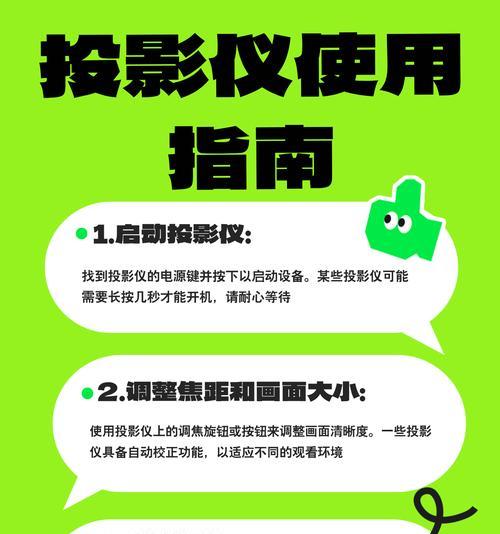
第一步:确认连接
在开始切换显示之前,首先要确认台式机与投影仪的连接线路没有问题,确保视频信号可以顺畅传输。
第二步:启动投影仪
打开投影仪电源,根据投影仪的不同,可能需要几秒钟到几分钟的时间来启动。确保投影仪已完全启动,并进入待输入信号的状态。
第三步:切换显示模式
接下来,请按照以下步骤操作台式机,根据不同的操作系统具体操作可能略有不同:
Windows系统
1.使用快捷键切换:一般而言,在Windows系统中,您可以使用快捷键Win+P来调出“投影设置”菜单,在弹出的菜单中选择“复制”或“扩展”功能。
2.使用显示设置:另一种方法是打开“显示设置”(可以通过桌面右键点击选择),在“多显示器”部分选择“复制这些显示器”或“扩展这些显示器”。
macOS系统
1.使用快捷键切换:在macOS系统中,您可以同时按下Command+F2键或按住Control键并点击Dock上的显示器图标的菜单,选择“显示器”选项,然后在“显示”菜单下选择“镜像显示”或“扩展显示”。
2.使用系统偏好设置:打开“系统偏好设置”,选择“显示器”,然后在“排列”标签页下,您可以选择“镜像显示”或“扩展这些显示器”。
第四步:调整显示设置
一旦选择了合适的显示模式,您可能需要进一步调整投影仪的显示设置,以保证图像质量达到最佳状态。这可能包括调整分辨率、屏幕比例等。
第五步:保存更改和测试
完成所有设置后,不要忘记保存更改。然后进行一些基准测试,确保图像没有失真,所有功能运行正常。
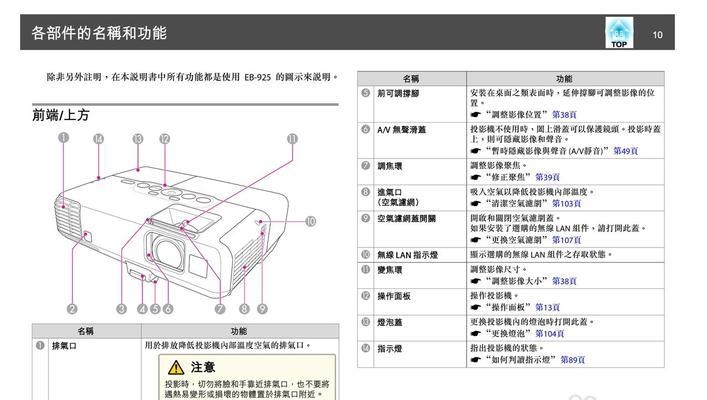
如果没有反应,请检查连接线是否插紧,或者尝试更换另一根连接线。
如果图像颜色或亮度有偏差,试着通过投影仪的菜单设置进行调整。
如果分辨率不正确,检查台式机的显示设置,并确保投影仪支持所选的分辨率。

经常检查并更新您的显卡驱动程序和投影仪固件,因为这可以解决很多兼容性问题。
使用投影仪时,保持一定的环境光线将有助于提高图像质量。
了解并熟悉投影仪的高级功能同样重要,如自动校准、节能模式和图像预设等。
通过以上步骤,台式机切换到投影仪显示的过程变得非常简单。重要的是要确保所有硬件都正确安装并且软件设置正确。只有这样,您才能获得最佳的演示和观影体验。对于任何技术问题,都应按照本文提供的步骤来逐一排除,从而确保顺利解决问题。希望这份指南能够帮助您在使用台式机和投影仪方面变得更加得心应手。
标签: 操作步骤
版权声明:本文内容由互联网用户自发贡献,该文观点仅代表作者本人。本站仅提供信息存储空间服务,不拥有所有权,不承担相关法律责任。如发现本站有涉嫌抄袭侵权/违法违规的内容, 请发送邮件至 3561739510@qq.com 举报,一经查实,本站将立刻删除。
相关文章
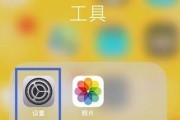
随着智能手机摄影技术的飞速发展,苹果手机的拍照功能越来越受到用户的青睐。但有时用户可能会无意中激活了一些不常用的功能,例如拍照时的反向功能。本文将详细...
2025-05-02 0 操作步骤

随着科技的发展和人们健康意识的增强,智能手表已成为日常生活中的常见配件,其健康管理功能尤其受到用户青睐。然而,部分用户在初次使用智能手表时,可能会遇到...
2025-05-01 6 操作步骤

雅马哈音箱以其出色的音质和用户友好的设计赢得了众多音乐爱好者的喜爱。不过,对于一些新手用户来说,调节音箱并保存设置可能稍显复杂。本文将为你详细解读雅马...
2025-04-30 9 操作步骤

在现代生活中,停车监控摄像头已成为保护车辆安全的重要工具。不过,安装和使用停车监控摄像头后,如何通过手机对其进行实时监控和管理是一个普遍关心的问题。本...
2025-04-29 11 操作步骤

冬天到了,热水器的使用变得尤为重要。很多用户并不清楚如何正确开启热水器的热水模式,下面我将为您详细讲解冬天热水器如何开启成热水模式的操作步骤,并提供一...
2025-04-29 11 操作步骤

随着数字电视时代的到来,家庭娱乐生活越来越多样化。索尼作为电子行业的巨头,其电视产品以其优质的设计和用户体验赢得了广大用户的喜爱。而索尼电视搭配的机顶...
2025-04-29 13 操作步骤